不用再找破解版了,壓縮工具 7-Zip 免費下載且支援繁體中文
壓縮工具似乎也是每台電腦必定會安裝的軟體,Windows 系統雖然有內建ZIP壓縮與解壓的功能,但實在不怎麼好用,一般都會再安裝第三方工具的壓縮軟體,或許在網路上到處流通著破解版,你無須再尋尋覓覓破解版了,「 7-Zip 」是一款相當強大的壓縮與解壓縮軟體,除了常見的的壓縮格式外,還可將大檔案分割壓縮並加密保護文件,支援Windows/Linux/Mac電腦,重點是支援繁體中文版與免費下載。

7-Zip是一款自由及開放原始碼軟體,支援Windows、Mac、Linux,除了繁體中文外,免費下載與功能強大是最大的特色。到官網上即可看到32位元與64位元的下載連結。
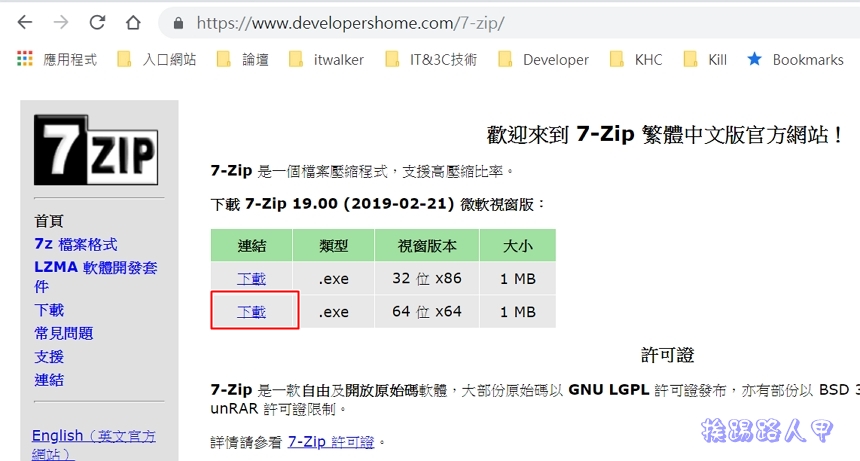
筆者使用的是Windows 10 Pro 64位元系統,當然下載64位元版,下載後執行,筆者喜歡使用滑鼠右鍵的方式來執行。

下載是一個安裝的執行檔,在Windows 8/10的環境下,執行時會出現使用這帳戶的視窗,這是因為安全問題會出現「使用者帳戶控制」的安全性警告視窗,主要是當使用者執行一些會影響系統的動作,經常會到出的確認畫面,所以還是按下〔是〕來繼續(若是想要移除這個警告,請參考「談Windows 8/10的使用者帳戶控制(UAC)」文章)。

出現安裝路徑的畫面,請按下〔Install〕來繼續安裝,一下子即完成安裝的動作。

安裝完成後,筆者習慣會將常用的程式釘選再〔開始〕畫面上,以方便執行。

筆者對 WinZip 中文免費版的介面似乎有些不習慣,因為筆者已習慣了WinRAR的操作介面了,但熟悉一下子就很快進入狀況了。

7-zip支援常見 Zip、Zipx、7z 和 RAR 及 LHA 等多種格式檔案,不過安裝完後並沒有直接設定檔案關聯,請進入【工具】→【選項】畫面來設定。

預設在〔系統〕頁面上可以看到支援的壓縮格式關聯設定,例如筆者設定7z與rar指定預設7-zip程式關聯,而zip保留原先Windows系統內建壓縮程式。

保留原先Windows系統內建壓縮程式會造成操作上的困擾嗎?其實習慣就好,如筆者不想使用系統內建的壓縮程式,只要在zip檔案上按下滑鼠右鍵,選擇【7-Zip】選單即可使用7-Zip壓縮程式功能,一樣很順啦!


下圖表示7-Zip與WinRAR 5.20壓縮程式的速度測試比較,以「7-Zip」 的 7z 格式來壓縮,壓縮比率較使用 zip 格式高 30-70%;以 7-Zip 製作 zip 檔案,壓縮比率較大部份壓縮程式高 2-10%。

官方網址與下載點
【官方網站】:https://www.developershome.com/7-zip/
【軟體語系】:多國語言,有支援繁體中文
【支援系統】:Windows 10 / 8 / 7 / Vista / XP / 2016 / 2012 / 2008 / 2003 / 2000 / NT
延伸閱讀:
- 春季限時免費 VideoProc ,全能影片中文版處理軟體(Win/Mac)
- 保持螢幕開啟 App 讓你的Andorid手機特定應用程式不休眠
- 如何解決 Windows 10 網路芳鄰 功能失效的問題



